 A configuração de um serviço para distribuir IPs dinamicamente em uma rede de computadores não é uma tarefa difícil, dês que você tenha certa noção de como funciona uma rede de computadores. O DHCP Dynamic Host Configuration Protocol (Protocolo de Configuração Dinâmica de Host) é responsável por distribuir, controlar, liberar e até negar uma determinada faixa de IP para as estações de trabalho. Com isso garantindo que em uma determinada rede não tenha problemas com conflito ou falta de IPs, avalizando uma saúde favorável no transporte de dados de uma Network.
A configuração de um serviço para distribuir IPs dinamicamente em uma rede de computadores não é uma tarefa difícil, dês que você tenha certa noção de como funciona uma rede de computadores. O DHCP Dynamic Host Configuration Protocol (Protocolo de Configuração Dinâmica de Host) é responsável por distribuir, controlar, liberar e até negar uma determinada faixa de IP para as estações de trabalho. Com isso garantindo que em uma determinada rede não tenha problemas com conflito ou falta de IPs, avalizando uma saúde favorável no transporte de dados de uma Network.
Para realizar a configuração de um serviço de DHCP em um Mikrotik, o conceito de rede deve ser seguido por causa de algumas peculiaridades na configuração nesse equipamento. Essas peculiaridades têm que ser explanadas para que possamos realizar essa configuração de forma sucinta.
O Ambiente Miktotik
Vamos tratar e configurar todos os recursos que são necessários para subir um servidor DHCP em um Mikrotik.
Estamos usando os seguintes recursos:
- Conexão Remota: WinBox v3.18 (pode ser baixado no site oficial do Mikrotik aqui);
- Box: Microtik Hex Lv1039;
- Rede: 192.168.8.0/24;
- Modo: Router.
Acessando o mikrotik pelo Winbox
Vamos acessar o equipamento remotamente usando o Winbox executando-o.
Caso seja o primeiro acesso, basta conectar o mikrotik em qualquer porta disponível de ethernet a sua máquina, abre o winbox e clique em “Neighbors”, ele irá achar seu dispositivo pelo endereço MAC.
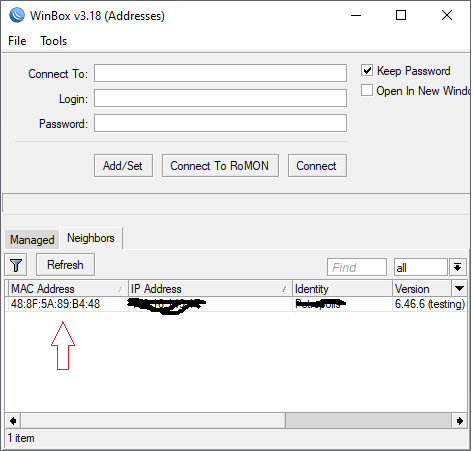
Ele será listado como a imagem acima.
Caso já tenha configurado um endereço de IP para o seu mikrotik, você usará a aba “Managed”.

Em Connect To: (IP do dispositivo), Login e senha de acesso. Clique em Connect.
Entendendo a nomenclatura interna e externa das interfaces
O aparelho que estamos usando tem uma porta de internet (WAN) e quatro portas de ethernet (LAN). O modo de configuração foi definido como router, essa configuração é definida quando realizamos o primeiro acesso ao dispositivo.
Para averiguar qual modo está seu equipamento faça o seguinte caminho:
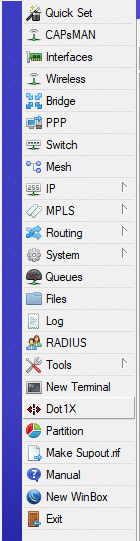
No menu a esquerda: “Quick Set”

O modo deverá está marcado a opção Router.
Realizado a verificação no Modo Configuração daremos um próximo passo para a configuração do Servidor DHCP.
Configurando IP na interface de rede
Nesse routeboard especifico a contagem das portas são (internet, 2,3,4,5) caracterizando respectivamente (1,2,3,4,5), ether1, ether2, ether3, ether4 e ether5.
Então eu estarei configurando minha quinta porta (ether5), essa mesma interface quem distribuirá os IPs para as estações conectadas a ela e também será o gateway da rede. Vamos fazer o seguinte caminho:

IP>address, na janela que segue clique no sinal de + que está na parte superior da janela Address List
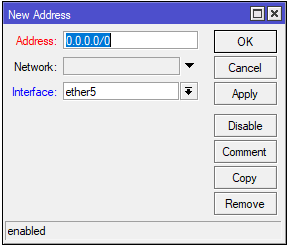
Address: IP da sua inteface de rede, no meu caso 192.168.8.254/24
Network: primeiro IP da Rede, nesse caso 192.168.8.0
Interface: porta de ethernet que o cabo da rede está conectado. Nesse caso ether5.
Clique em OK para finalizarmos as configurações dessa tela. Com esse passo o mikrotik já cria as rotas para a interface.
Nesse post terminamos a preparação básica do ambiente para configuração do servidor DHCP. Na próxima postagem mostraremos como configurar o servidor DHCP propriamente dito usando o wizard do Mikrotik.
Se está gostando das postagens, se inscreva em nosso site para receber mais materiais de nosso blog, é grátis, você vai ser notificado quando novas postagens forem publicadas, recebendo assim mais conteúdos de qualidades e ainda vai dar aquela força pra nossa comunidade. E não esquece de compartilhar em suas redes sociais os botões estão no final desse página.
No final dessa página temos um campo onde você é bem vindo para deixar seus comentários. Pode ser uma opinião, elogios, críticas ou correções. Pode ficar a vontade para tirar suas dúvidas ou colaborar acrescentando algo que tenhamos deixado passar desapercebido.
Sua visita e feedback é muito importante para o nosso espaço.
